エクセルはデータ解析・管理を行うツールとして非常に機能が高く、上手く使いこなせると業務を大幅に効率化できるため、その扱いに慣れておくといいです。
ただ機能が充実しているあまり初心者にとっては処理方法がよくわからないことも多いといえます。
例えばエクセルのA列B列にて一致したら〇や不一致なら×とする方法について理解していますか。
ここではエクセルにてA列とB列の一致や不一致を確認し一致したら〇にする方法について解説していきます。
↓↓ 動画verでも解説していますので、併せてチェックしてみてください♪ ↓↓
エクセルのA列B列にて一致したら〇や不一致なら×とする方法【A列を対象列、B列を比較用列、一致したら〇、不一致で×。】
それでは以下のサンプルデータを用いてエクセルのA列B列にて一致したら〇、不一致なら×とする方法について確認していきます。今回の例ではA列を対象列、B列を比較用列とし、一致したら〇、不一致で×と表示させるのが目的とします。
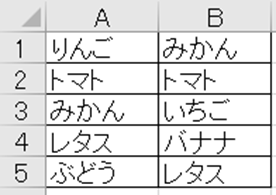
A列の値がB列の範囲の中にあれば〇と表示させるには、IF関数とCOUNTIF関数を用いていきましょう。
具体的にA列の値がB列の範囲の中にあるか判定したいセルに、=IF(COUNTIF($B$1:$B$5,A1)>0,”〇”,”×”)と入れるといいです。
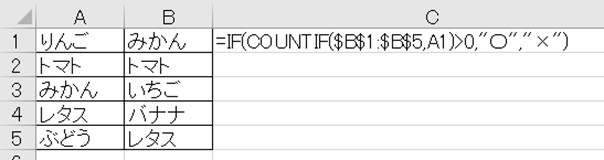
上の関数の意味は以下の通りです。
COUNTIF関数は指定した範囲の中で1つの検索条件に一致するセルがいくつあるかを求める関数であり、
と使用します。上記の例ではCOUNTIF($B$1:$B$5,A1)とすることによって「セルA1の値(りんご)が、指定した範囲(B1~B5)にいくつあるかを求めています。
続いてIF関数は
と処理し、今回の場合では
・= IF(COUNTIF($B$1:$B$5,A1)>0:セルA1の値がセルB1~B5の範囲に1個以上あれば、
・,”〇” :〇と表示させ
・,”×”) :そうでないのならば×
と指定しているわけです。
ENTERによって処理を確定させ、オートフィル(セルの右下に表示される十字をドラッグ&ドロップ)によってA列(対象列)の値が、B列(比較用列)にあるかどうかを判定します。
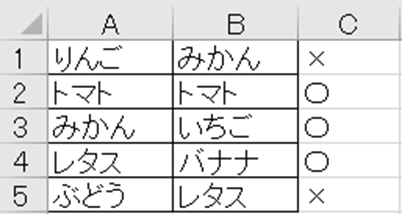
これだけの処理によってA列(対象列)の値が、B列(比較用列)にあるかどうかの判定が完了となります。
よく使用する方法なのでこの機会に覚えておくといいです。
エクセルにてA列にあってB列にないものを抽出する方法【片方にあって片方にない】
上ではA列の値がB列にあったら〇、無かったら×という判定(今回の場合はC列に判定を表示)を行いましたが、今度はこの結果を用いてA列にあってB列にないものを抽出する方法についても確認していきます。
上記の判定結果を用いてA列にあってB列にないものを抽出する場合にも、IF関数を使用しましょう。
具体的にA列にあってB列にないものを抽出したいセルに=IF(C1=”×”,A1,””)と入れるといいです。
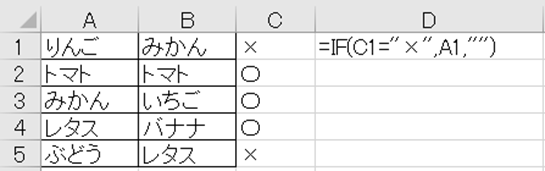
セルA1の値に対してC1の判定結果が×(A列にあってB列にない)だったら、抽出したいところに(今回はD1列に抽出)、A1の値を表示させ、C1の判定結果が〇(A列とB列にある)だったら値を表示しないようにします。
ENTERによって処理を確定させ、オートフィルで一括処理しますと、D列に「A列にあってB列にないもの」を抽出できました。
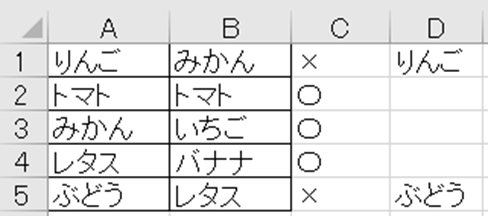
まとめ A列にあってB列にないものを抽出する方法【エクセルにてA列とB列の一致や不一致を確認し一致したら〇にする方法】
ここではエクセルにてA列とB列の一致や不一致を確認し、A列にあってB列にないものを抽出する方法を確認しました。
基本的にはCOUNTIF関数とIF関数を組み合わせるか、IF関数のみを複数入れ子構造で使用するといいです。
エクセルでのさまざまな処理に慣れ、日々の業務を効率化させていきましょう。
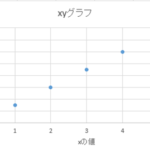

コメント